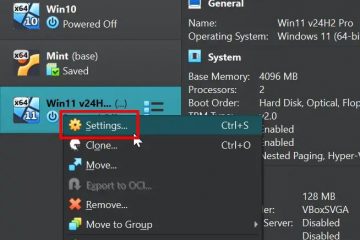Denne artikkelen forklarer hvordan du redigerer sensitiv informasjon i skjermbilder med Snipping Tool i Windows 11.
Snipping Tool er et innebygd skjermbildeverktøy i Windows som lar deg ta skjermbilder av alle deler av skjermen din, inkludert fullskjermopptak, individuelle vinduer eller brukerdefinerte fangstområder.
Fra og med versjon 11.2308.33.0 la Microsoft til en Teksthandlinger strong> funksjon som lar brukere bruke Snipping Tool-appen til å oppdage og trekke ut tekst fra skjermbilder og redigere sensitiv informasjon i skjermbilder før deling.
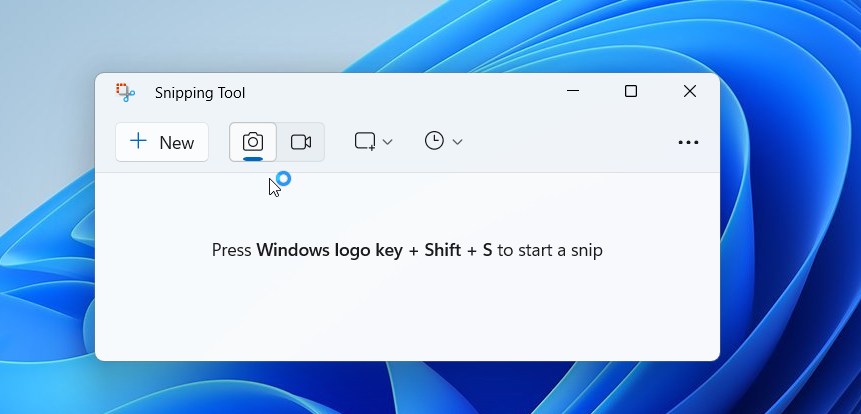
Bruke hurtig Redact-funksjonen, du kan automatisk skjule e-poster og telefonnumre eller velge hvilken som helst tekst og velge Redact Text fra høyreklikkmenyen for å skjule teksten.
Redigering av informasjon i klippeverktøyet kan hjelpe deg med å beskytte sensitiv eller konfidensiell informasjon før du deler skjermbildet med andre. Ved å skjule eller skjule informasjon som e-post eller telefonnumre, kan du forhindre uautorisert tilgang eller bruk av slik informasjon av andre som kan se skjermbildet.
Dette kan være spesielt viktig når du trenger å dele skjermbilder med kolleger, klienter eller andre parter, men ønsker å sikre at viss informasjon forblir konfidensiell.
Rediger sensitiv informasjon på skjermbilder ved hjelp av klippeverktøyet
Som nevnt lar det nye klippeverktøyet deg redigere sensitiv informasjon i skjermbilder før deling. Den kommer også med en Quick Redact-funksjon som automatisk skjuler e-poster og telefonnumre, eller velg hvilken som helst tekst og Redact Text fra høyreklikkmenyen for å skjule teksten.
Slik bruker du den.
Åpne først Snipping Tool appen. Ta deretter et skjermbilde av bildet du vil trekke ut teksten.
Med det fangede bildet klikker du på Teksthandlinger knappen på verktøylinjen for å vise all valgbar tekst på det fangede bildet. skjermbilde.
For raskt å skjule sensitiv informasjon som e-post og telefonnumre på et skjermbilde, klikk på «Rask redigering-knappen på verktøylinjen.
Deretter velg E-postadresser og Telefonnumre.
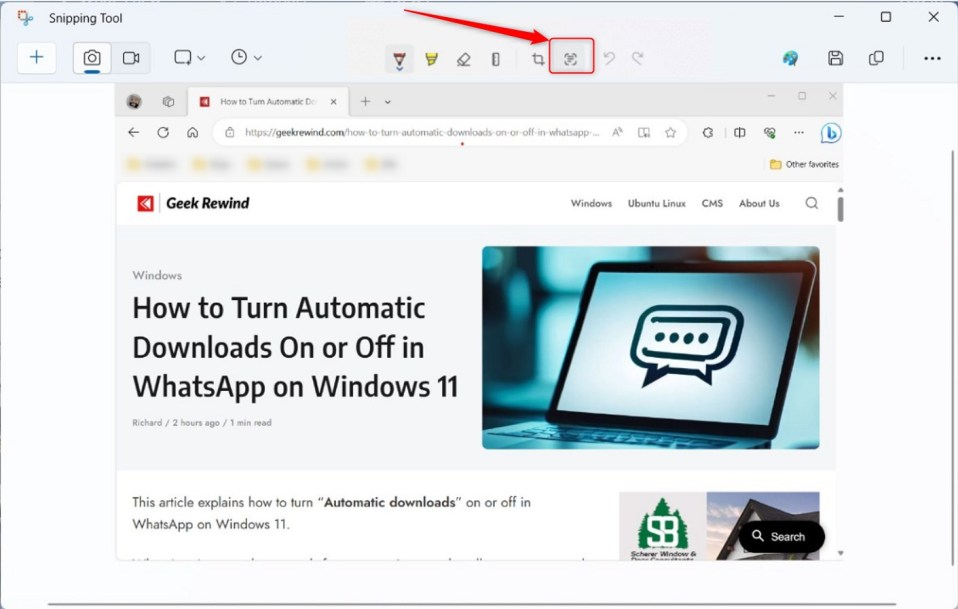
For å redigere tekst, velg og uthev teksten du vil redigere. Høyreklikk på det valgte området og klikk på «Rediger tekst» eller CTRL + R hurtigtast.
Klikk Angre ( CTRL + Z )-knapp for å angre den siste handlingen.
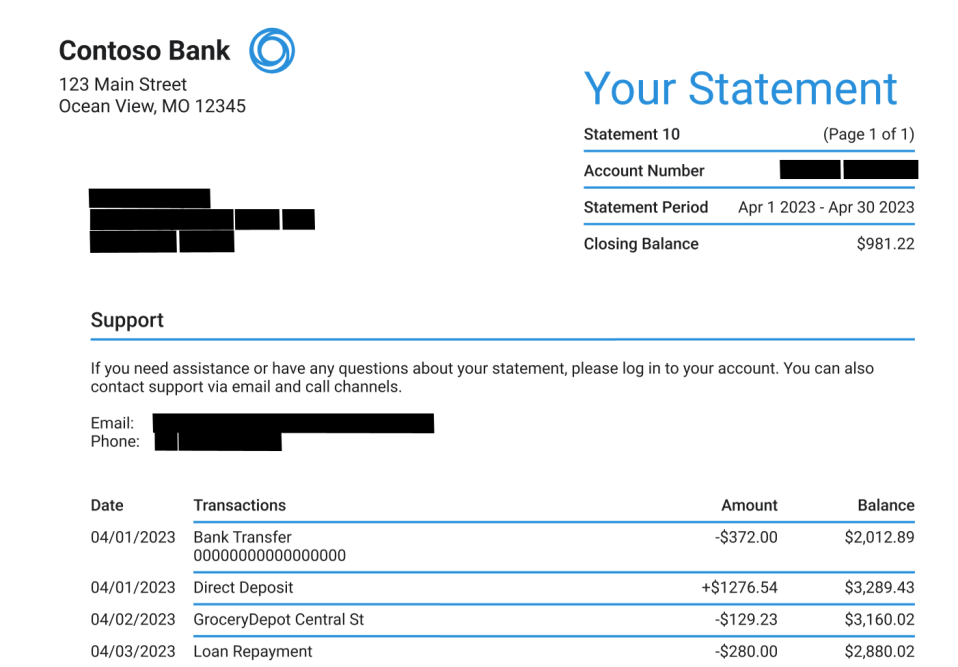
Når du er ferdig, lagre eller del bildet som er tatt med hvem som helst.
Det burde gjøre det!
Referanse:
Konklusjon:
Dette innlegget viste deg hvordan du redigerer tekst på et bilde tatt med klippeverktøyet i Windows 11. Hvis du finner noen feil ovenfor eller har noe å legge til, vennligst bruk kommentarskjemaet nedenfor.